
Som du allerede ved (og hvis ikke, vil vi minde dig om det med det samme), Sims 4 kan nu downloades uden at betale absolut ingenting. EA brød nyheden for et par uger siden og påpegede, at fra nu af vil den berømte livssimuleringsspil ville tilfældigvis være Gratis at spille For alle, der var interesserede i at spille det. Vil du have det på din pc/Mac, Xbox eller PlayStation? Nå, du er på det rigtige sted. Vi vil fortælle dig nedenfor, hvordan du downloader det derhjemme fra en af de førnævnte platforme.
EA har indset, at forretningen er et andet sted. Forlader sit mytiske spil Sims 4, vil koncentrere alle sine energier på to måder: på den ene side ved at fortsætte med at udvikle sig Sims 5, hvoraf vi allerede kender nogle penselstrøg; på den anden side at fortsætte med at tjene penge med spiludvidelser, som i dag udgør en lang liste.
Så når strategien er forstået, lad os komme til det, der interesserer os: at lære dig, hvordan du downloader titlen på din foretrukne platform. Sigte.
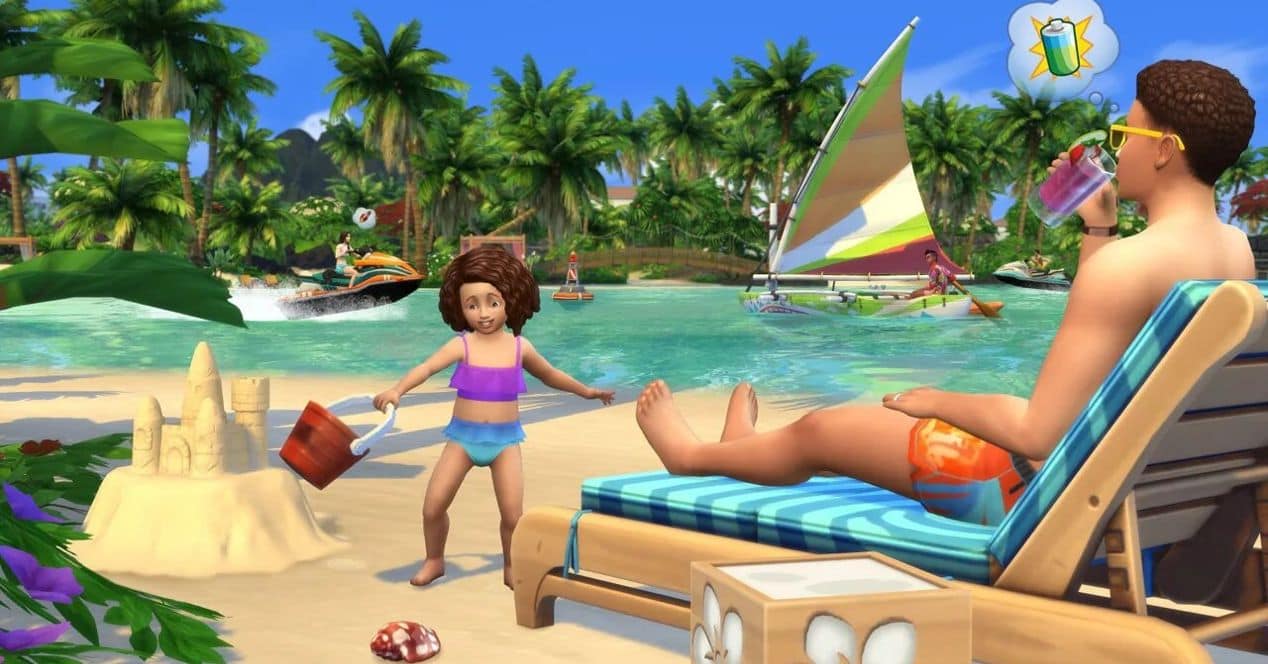
Hvordan man downloader The Sims 4 til Windows
I Windows vil du have 2 indstillinger: eller download EA app for at fortsætte med at skaffe spillet eller, hvis det ikke er tilfældet Damp. Dette er hvad du skal gøre.
Med EA-appen
- Gå til dette link og download EA .exe-installationsprogrammet.
- Installer det på din pc.
- Åbn programmet og opret en EA-brugerkonto (eller log ind, hvis du allerede har en, hvis du ikke har).
- Log ind, og når du er indenfor, i søgemaskinen, som du har øverst i vinduet, skriv "The Sims 4" og tryk på Enter.
- Klik på resultatet af "The Sims 4" og derefter på knappen "Download".
- Når download og installation er fuldført, er du klar til at gå.
Med Steam
- Gå over til Steam og log ind (eller tilmeld dig, hvis det er din første gang).
- Download Steam-applikationen, og når den er installeret på din computer, får du adgang med dine legitimationsoplysninger.
- I "Butik", skriv The Sims 4 i din søgemaskine og vælg den.
- Se efter knappen Afspil (den er lidt lille, i grøn), og klik på den.
- At nyde.
Hvordan man downloader The Sims 4 på Mac
I tilfælde af Apple-systemet er det ikke det værd med det direkte download-link tilgængeligt. Du har brug for platformen Oprindelse (udviklet af EA) til at gøre dette. Disse trin skal følges:
- Få adgang til dette link og download Origin-appen.
- Installer det på din Mac.
- Åbn den, følg de indledende trin for at få adgang til appen og oprette en brugerkonto (eller log ind, hvis du allerede har en, hvis det ikke sker).
- Når du er logget ind, i søgemaskinen til venstre, skriv "The Sims 4" (flere resultater vises, fordi DLC'erne også vises; rul indtil du finder den, der interesserer os).
- Klik på "Tilføj til bibliotek".
- Klik på "Download med Origin".
- Du skal vælge sproget for spillet og den mappe, som du vil have spillet i (downloaden er 20 GB).
- At lege!

Sådan downloader du The Sims 4 til PlayStation 5
Hvis du har PS5 i din besiddelse, er dette, hvad du skal gøre for at spille det gratis:
- Gå til PlayStation Store på PlayStation 5-startskærmen.
- Vælg søgeikonet og skriv "The Sims 4".
- I resultaterne skal du vælge The Sims 4 for at åbne siden for spillet.
- Når du er inde, skal du gå til Download og vælge den.
- Vent, indtil overførslen er fuldført, og du vil være i stand til at få adgang til titlen, der er tilgængelig i dit bibliotek.
Sådan downloader du The Sims 4 til Xbox Series X|S
Er din spilleplatform Xbox? Så her er de trin, du skal følge:
- Gå til butikken på din Xbox-startskærm.
- Klik på Søg og skriv "The Sims 4" - du får sandsynligvis ikke engang brug for det, da det skulle vises blandt de foreslåede i øjeblikket, i det øverste område.
- Vælg "The Sims 4".
- Når du er inde i dens fane, skal du gå til "Installer".
- Når den er installeret, finder du titlen under "Mine spil & apps".
- At lege!